首先尝试ES文件浏览器内置播放器直接打开TS文件,若失败则安装VLC或MX Player等第三方播放器并设为默认应用;也可将.ts扩展名改为.mp4以提升兼容性,同时建议启用硬件解码优化高码率视频播放性能。

如果您在使用ES文件浏览器时遇到TS格式视频无法正常播放的问题,可能是由于默认播放器不支持该格式或解码功能受限。以下是几种有效的方法帮助您成功播放TS文件:
ES文件浏览器自带基础媒体播放功能,部分设备上可直接解析TS流媒体文件。此方法适用于已集成MPEG-TS解码支持的版本。
1、打开ES文件浏览器,定位到存储TS文件的目录。
2、点击目标TS文件,系统将自动调用内置播放器尝试加载。
3、若画面卡顿或提示不支持,请注意查看错误信息并切换至其他方案。
通过安装具备MPEG-TS解码能力的外部播放器,并将其设为默认应用,可以显著提升TS文件的兼容性。
1、前往应用商店搜索并下载支持TS格式的播放器,例如:VLC for Android 或 MX Player。
2、完成安装后返回ES文件浏览器,长按需要播放的TS文件。
3、选择“打开方式”,然后从列表中挑选已安装的播放器应用。
4、勾选“始终使用此应用打开”以实现后续自动调用。
某些播放器对.ts扩展名识别不佳,可通过更改扩展名为更常见的格式来绕过限制。
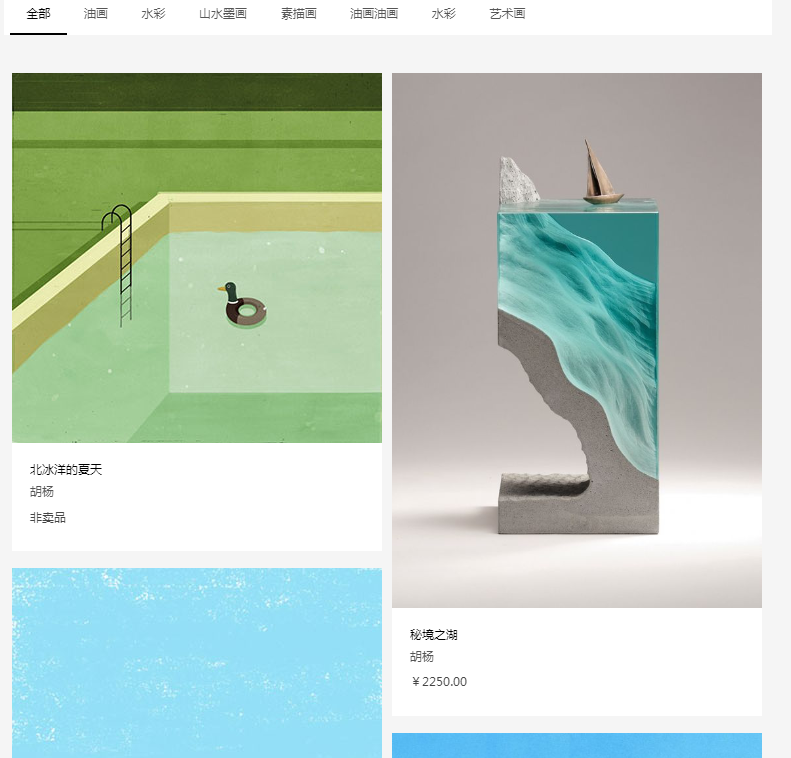
里面有2个文件夹。其中这个文件名是:finishing,是我项目还没有请求后台的数据的模拟写法。请求后台数据之后,瀑布流的js有一点点变化,放在文件名是:finished。变化在于需要穿参数到后台,和填充的内容都用后台的数据填充。看自己项目需求来。由于chrome模拟器是不允许读取本地文件json的,所以如果你要进行测试,在hbuilder打开项目就可以看到效果啦,或者是火狐浏览器。
 92
92

1、在ES文件浏览器中找到目标TS文件。
2、长按文件名称,选择“重命名”选项。
3、将原扩展名“.ts”改为“.mp4”或“.avi”,例如:video.ts → video.mp4。
4、确认修改后,点击文件并使用MX Player等播放器打开测试效果。
注意:此操作不会改变文件编码结构,仅用于欺骗播放器识别。
对于高码率TS文件,启用硬件加速可降低CPU占用率,避免播放卡顿。
1、先通过ES文件浏览器打开TS文件,并由VLC或MX Player接管播放。
2、进入播放器设置菜单,查找“解码模式”或“硬件加速”选项。
3、将解码方式切换为“MediaCodec(硬解)”或类似命名的硬件解码模式。
4、重启播放器并重新加载TS文件,观察流畅度是否改善。
以上就是如何用ES文件浏览器播放TS文件_ES文件浏览器播放TS文件教程的详细内容,更多请关注php中文网其它相关文章!

每个人都需要一台速度更快、更稳定的 PC。随着时间的推移,垃圾文件、旧注册表数据和不必要的后台进程会占用资源并降低性能。幸运的是,许多工具可以让 Windows 保持平稳运行。

Copyright 2014-2025 https://www.php.cn/ All Rights Reserved | php.cn | 湘ICP备2023035733号